Як використовувати шаблони OneNote та додавати більше з Інтернету
Різне / / February 11, 2022
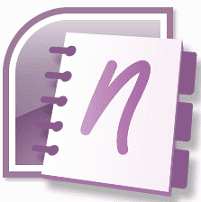
Що відрізняє OneNote від інших інструментів для запису нотаток (крім інтерфейсу Office) є його здатність організовувати нотатки в документах, які можуть виглядати абсолютно по-різному інший. Інтерфейс має
красиві шаблони
, дозволяє нам створювати ряд розділів, сторінок і дозволяє створити документ, який має певний ступінь відмінності в категоріях і підкатегоріях.
Попередньо визначені шаблони — це шлях, коли ви хочете додати однакові типи нотаток до різних їх категорій.
Ось як ви можете використовувати наявні шаблони, отримати більше або створити власний.
Використання шаблонів в OneNote
Тут немає ракетобудування. Вам просто потрібно отримати Шаблони активовано панель, прокрутіть список і виберіть свій.
Отже, натисніть на Файл і перейти до Створити -> Шаблон форми сторінки в інтерфейсі OneNote. Це відкриє панель шаблонів.
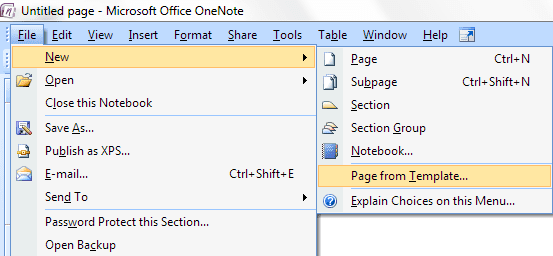
Крім того, ви можете натиснути стрілку спадного меню (крім того Нова сторінка) на ділянці, де перелічено ваші секції (праворуч від інтерфейсу). Потім натисніть на Більше варіантів і параметрів шаблону.
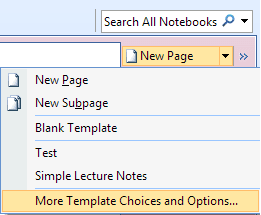
Тепер на Шаблони на панелі, ви можете натиснути позначку плюс для будь-якої теми та вибрати шаблон для використання. Якщо це не відповідає вашим вимогам, ви можете отримати більше в магазині Microsoft.
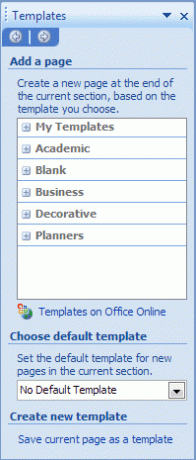
Отримання більше шаблонів
На Шаблони на панелі, ви можете натиснути на посилання для читання Шаблони для Office Online або слідкуйте це посилання безпосередньо. Ви відразу потрапите в інтернет-магазин шаблонів Microsoft.

Виберіть свій продукт, виберіть шаблон і завантажте його на свій пристрій. Завантажений файл матиме розширення .one. Двічі клацніть цей шаблон, щоб відкрити його за допомогою OneNote.

Після його відкриття ви зможете працювати з цим шаблоном, як і з іншими. Але я пропоную вам зберегти шаблон і зробити його частиною списку шаблонів OneNote. Таким чином, ви легко зможете використовувати його в майбутньому.
Для цього натисніть на Зберегти поточну сторінку як шаблон на нижній частині Шаблони панель. Дайте шаблону назву та натисніть Зберегти кнопку.
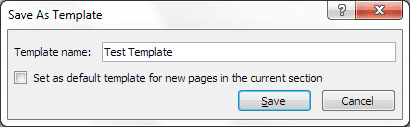
Шаблони, які ви збережете, будуть перераховані під Мої шаблони розділ про Шаблони панель. Для прикладу дивіться зображення нижче.
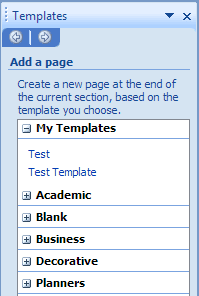
Так само, якщо ви створили власний шаблон, ви можете зберегти його для подальших посилань. Нерозумно докладати зусиль, щоб знову створити той самий шаблон, чи не так?
Висновок
Тут не йдеться про використання шаблонів. В основному йдеться про пов’язування зовнішніх шаблонів із наявним у вас інструментом. Часто люди шукають репозиторій, щоб розмістити туди завантажений шаблон. Але найпростіший трюк — відкрити його і зберегти серед списку. Нехай система виконує внутрішні процеси.
Востаннє оновлено 03 лютого 2022 року
Наведена вище стаття може містити партнерські посилання, які допомагають підтримувати Guiding Tech. Однак це не впливає на нашу редакційну чесність. Зміст залишається неупередженим та автентичним.



